ホームページ >ウェブフロントエンド >PS チュートリアル >PSの筆圧の前に感嘆符が表示される問題を解決する方法
PSの筆圧の前に感嘆符が表示される問題を解決する方法
- 藏色散人オリジナル
- 2020-04-12 10:27:0139582ブラウズ

ps 筆圧前の感嘆符を修正するにはどうすればよいですか?
この問題は次の方法で解決できます:
まず、タブレットを接続する必要があります。シェイプ ダイナミクスの設定を有効にするには、タブレットが接続されている必要があります。タブレットが接続されていない場合、シェイプ ダイナミクス、サイズ ジッター、筆圧の設定は意味がありません。

上の図に示すように、タブレットを接続する必要があります。有線タブレットではなく無制限タブレットの場合は、ワイヤレス接続が接続されていることを確認してください。ワイヤレス Bluetooth タブレットの場合は、Bluetooth ドライバーがオンになっている必要があります。オンになっていないと接続できません。
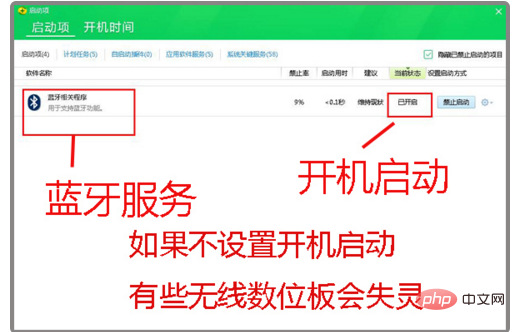
2 番目に、タブレット ドライバーが適切に動作できる必要があります。デスクトップの右下隅にある三角形のアイコンをクリックすると、タブレット ドライバーのロゴが含まれた小さなボックスが表示されます。この兆候がある場合はドライバーが正常に動作していることを意味し、そうでない場合はタブレットドライバーが起動していないことを意味します。
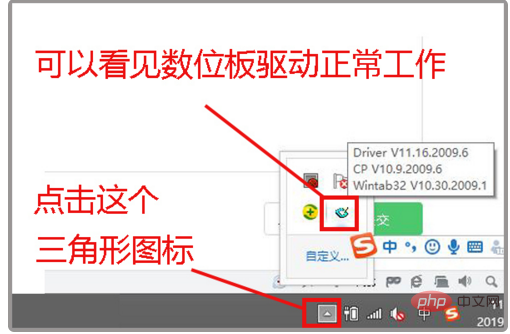
3 番目に、さらに、起動時にタブレット ドライバーを開始する必要があります。コンピューターの電源を入れた後にタブレットドライバーをオンにすると、一部のタブレットに問題が発生し、圧力効果が得られなくなり、タブレットが正常に使用できなくなります。
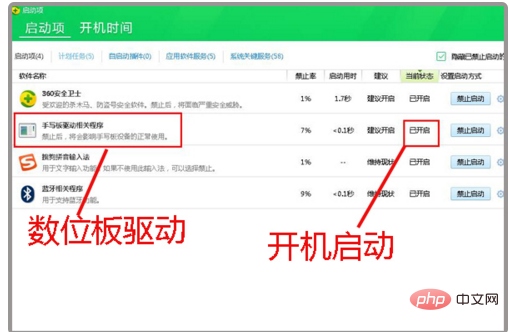
上の写真のように、起動されました。これには注意が必要です。 360 がインストールされている場合は、スタートアップ メニューでタブレット ドライバーを見つけて起動に設定できます。他のプラットフォームのコンピュータ アシスタントにも同じことが当てはまります。一部のプラットフォームではタブレット ドライバーが表示されますが、実際には同じです。
4 番目に、タブレット ドライバーのアイコンをクリックして圧力を設定します。具体的な感度の値は好みに応じて決定できます。
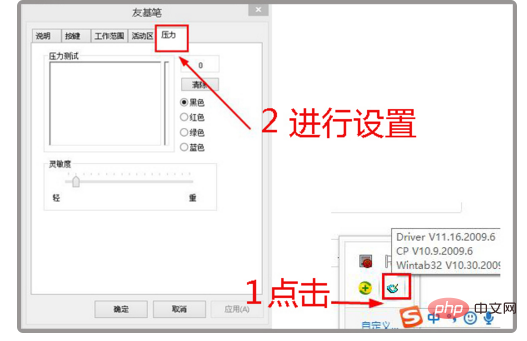
#5 番目に、これらの設定後、筆圧が正常であることがわかります。前面の感嘆符アイコンが消えています。
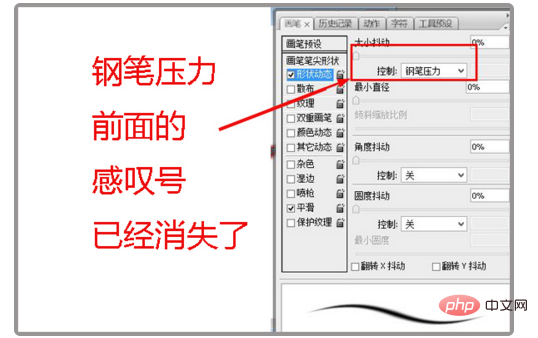
また、タブレットドライバーが古すぎると動作しないので注意してください。また、このドライバーはアップグレードを促すメッセージが表示されない場合が多いため、ドライバーのバージョンが古い場合は、公式 Web サイトから新しいバージョンをダウンロードする必要があります。
以上がPSの筆圧の前に感嘆符が表示される問題を解決する方法の詳細内容です。詳細については、PHP 中国語 Web サイトの他の関連記事を参照してください。

